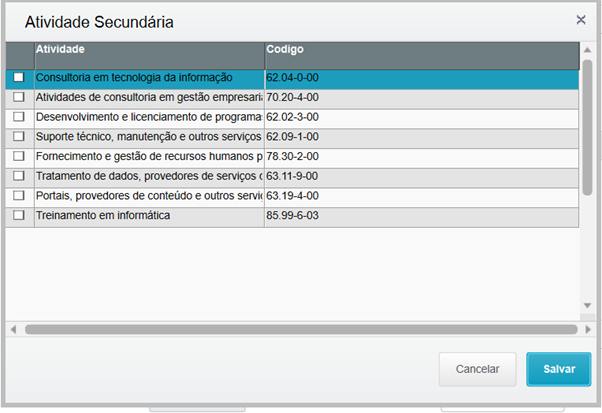Totvs Api Services são funcionalidades que permitem a configuração de alguns serviços de terceiros para importar informações para dentro do Protheus, como por exemplo serviços de CEP, consulta de CNPJ ou CPF, Sintegra, etc.
Siga o procedimento abaixo no Configurador para cada serviço do Totvs Api Services que queira implementar:
01. Acesse o Configurador > Ambiente > Cadastros > Totvs Api Services
02. Clique em Incluir
03. Na janela que irá abrir, clique em Outras Ações > Totvs Api Services
04. Selecione o serviço de Totvs Api Services desejado e clique em Salvar
05. Em Alias, selecione a tabela que irá utilizar este serviço do Totvs Api Services
06. Clique em Outras Ações > Parâmetros
07. Nesta tela, serão configurados os Parâmetros Enviados (informações que serão enviadas para o serviço de Totvs Api Services) e os Retornos Esperados (os campos da tabela que receberão informações do serviço de Totvs Api Services baseado nos parâmetros enviados)
08. No exemplo, utilizaremos os dados de Parâmetros Enviados e Retornos Esperados do Totvs Api Services da Receita Federal – Consulta de CNPJ
Parâmetros Enviados:
Abaixo da coluna Origem, clique 2 vezes no campo, onde abrirá um combo com as opções "1- Sistema" e "2 - Usuário". A opção Sistema serve para que o parâmetro de envio seja lido diretamente do campo preenchido na tabela, indicado em "Campo". A opção Usuário serve para que o parâmetro de envio seja solicitado "manualmente" no momento de execução do Totvs Api Services, indicando em "Tipo Objeto" qual objeto enviará a informação, se será um objeto do tipo "Get" (campo de digitação de texto) ou um objeto do tipo "Combo" (uma lista de opções).
Retornos Esperados:
Nessa área são exibidos os retornos possíveis do serviço de Totvs Api Services escolhidos. Os parâmetros estão listados na coluna "Parâmetro". Você pode definir quais deles quer importar para a tabela, bastando clicar 2 vezes na coluna "Campo" do parâmetro correspondente, e selecionando o campo da tabela que receberá a informação (por exemplo, na tabela SA1, selecionar o campo A1_END para o parâmetro ENDERECO)
09. Após concluir, clique em Salvar, depois em Salvar novamente
10. Na rotina selecionada para o uso do serviço de Totvs Api Services(no nosso exemplo, o cadastro de Clientes), preencha os campos que você selecionou como Envio de Sistema (no nosso caso, o CNPJ), então clique em Outras Ações > Totvs Api Services
11. Selecione o serviço de Totvs Api Services que deseja utilizar (no nosso caso, Receita Federal – Consulta de CNPJ)
Obs.: os Totvs Api Services da Receita Federal especificamente, necessitam de Recaptcha. Maiores detalhes sobre Recaptcha nas Observações do final desta página.
12. Após os dados terem sido validados pelo órgão responsável e retornados com sucesso, aparecerá um “check” ao lado do Totvs Api Services
13. Clique em OK e as informações serão carregadas no Cadastro, nos campos selecionados previamente
Obs.: O Totvs Api Services da Receita Federal - Consulta de CNPJ, possui uma particularidade. A Atividade Econômica principal sempre será atribuída na Propriedade ATIVIDADE PRINCIPAL, conforme parametrização, pois ele é único e obrigatório, não possuindo a opção de seleção. Sobre as Atividades Secundárias, elas serão listadas para que a Propriedade ATIVIDADE seja selecionada e levada para o campo conforme parametrização do Totvs Api Services.
Importante:
- O Totvs Api Services é baseado em consumo de web services de terceiros. Eventualmente podem ocorrer oscilações nos serviços desses terceiros, ocasionando indisponibilidade temporária no respectivo serviço dentro do Protheus.
 Tempo aproximado para leitura: 3 minutos
Tempo aproximado para leitura: 3 minutos